Как назвать почтовый ящик — придумываем короткое и запоминающееся имя
Выбор названия почтового ящика
Приветствую, друзья! Вот скажите-ка мне, как назвать почтовый ящик, чтобы он был не только легок для запоминания и красив, но и «работал» на вас. Да-да, практически в прямом смысле. Сегодня я хочу обсудить очень важный, как мне кажется вопрос: как создать себе красивый имидж во всемирной паутине.
Длинные и несуразные почтовые ящики вызывают лишь раздражение, это общеизвестный факт. Попробуйте вспомнить, может быть вы даже встречали где-нибудь на просторах сети или чьей-нибудь визитке почту из невероятного количества символов или цифр, между которыми не прослеживается никаких логических связей? Почти наверняка уверен, что такое вы видели. Но даже не пытались запомнить или создать в своем подсознании хоть какую-то связь между адресом в сети и человеком, которому он принадлежит.
Поэтому очень важно грамотно подойти к вопросу выбора названия для почтового ящика. Он должен быть коротким и лаконичным, но вместе с этим броским и звучным. Помимо этого нужно постараться сделать его таким, чтобы он помогал вам в рабочей деятельности, если вы планируете использовать его в этих целях.
Он должен быть коротким и лаконичным, но вместе с этим броским и звучным. Помимо этого нужно постараться сделать его таким, чтобы он помогал вам в рабочей деятельности, если вы планируете использовать его в этих целях.
Что НЕ нужно делать при выборе названия
Самое важное – забудьте про многочисленные сервисы автоматической генерации логинов. Эти хитроумные алгоритмы действуют так, как им указал их автор, но никак не в ваших интересах. Они генерируют длинные и несуразные логины, которые вы сами забудете уже через 5-10 минут. Да, конечно, в них можно выставить требуемые настройки, но все эти сервисы подберут вам такие варианты, что на них даже смотреть не захочется. И это логично, ведь компьютерная программа не может знать, как назвать емайл так, чтобы вам угодить.
Не нужно делать длинные логины, поскольку их очень сложно запомнить тому человеку, который будет вам в будущем писать на этот ящик.
Полезные советы и лайфхаки
В целом можно дать несколько советов, которые будут оптимальны при подборе названий:
Придумайте короткий логин
Вот, например, возьмем одну из распространенных фамилий в России — Смирнов и имя — Александр.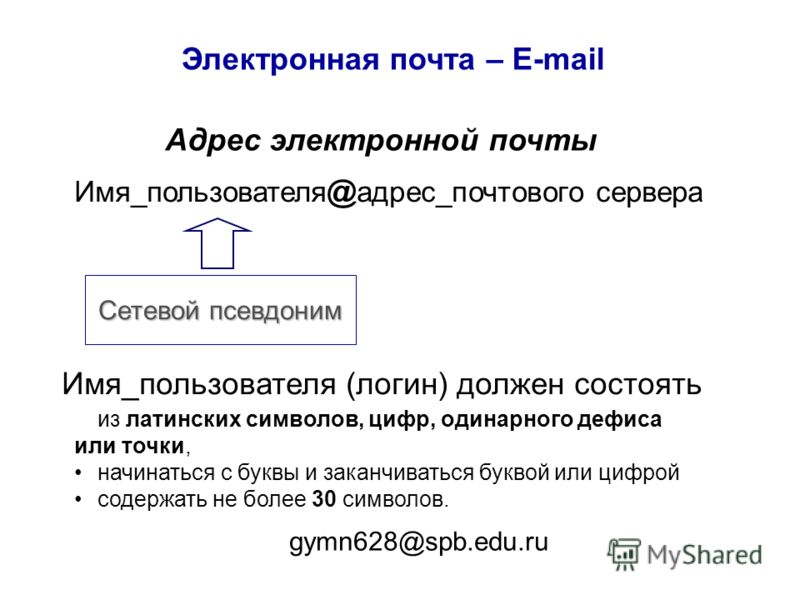 Людей с такими именами и фамилиями тысячи. И придумать имя для ящика, казалось бы, задача сложная. При регистрации почты на Яндексе получаем
Людей с такими именами и фамилиями тысячи. И придумать имя для ящика, казалось бы, задача сложная. При регистрации почты на Яндексе получаем
Вся часть, которая расположена перед символом «@», является основной, после нее идет типичная для всех почтовых ящиков доменная информация – @mail.ru, @yandex.ru, @gmail.com и так далее.
Так вот в этой основной части желательно уложиться в 10-12 символов, иначе потом вводящий адрес человек попросту сойдет с ума. Представьте, что он будет писать что-то вроде этого: paramonov_alexandr. Долго, сложно и излишне. Допустили ошибку в одной букве, то можно вообще послать письмо либо не туда, либо на несуществующий ящик.
Если вы в обязательном порядке хотите использовать свое имя или фамилию, то попробуйте их сократить следующим образом:
- Алексей, Александр – Alex; Наталья – Nata, Natali; Сергей – Serg, Sergio.
Попробуйте записать вашу фамилию или имя наоборот.
Возможно, вы получите оригинальный вариант.
Это только несколько примеров. Подобных ассоциаций можно подобрать к любому имени, стоит лишь немного подключить фантазию. В ином случае будет лучше, если вместо длинного имени и фамилии вы впишете в адрес свои инициалы.
Как видите, Яндекс предлагает много вариантов, но все они не совсем удачные. Предположим, что у нашего Александра отчество, тоже весьма распространенное, — Иванович. Попробуем задействовать его. После нескольких экспериментов, у меня получился вот такой список доступных имен для регистрации.
Обратите внимание на верхний логин в списке, по-моему, достаточно простой и оригинальный. Да и другие тоже неплохие.
Экспериментируйте с цифрами
Тут сразу оговорюсь: в меру. На самом деле сейчас сложно обойтись без цифр при подборе адреса для почтового ящика. Очень многие буквенные комбинации заняты, поэтому рекомендуется разбавить их цифрами.
Кстати, в примере выше, буква «О» в фамилии заменена цифрой «0».
Это может быть год вашего рождения или год создания почты. Последний вариант, между прочим, хоть и выглядит интересно, но такой адрес будет актуален лишь в том году, когда он был зарегистрирован. Если вы, например, создаете почту в 2017 году, то в 2018 этот адрес уже будет смотреться архаично. Как вариант, указать век. Это можно сделать либо обычными цифрами – «21», либо римскими – «XXI». В любом случае за такое сокращение и уникализацию адреса вам потом только скажут спасибо. Утрирую, конечно, никто не скажет, но и проблем с вводом адреса испытывать точно не будет.
Сегодня часто используют в качестве имени ящика номер телефона, тоже вариант.
Выберите цели и предназначение почты
При выборе названия лучше придумать такое, которое вы сможете дать другу, родителям, коллегам, директору или вообще незнакомым людям. Согласитесь, что будет не очень удобно и респектабельно, если вы будете сидеть и думать:
– А давай-ка назовем e-mail как-нибудь вроде «Captain_America_Forever»?
Да, может это и отражает ваши интересы, но подумайте, как взглянет на такую почту шеф или рекрутер на собеседовании с вами? Образ солидного, взрослого и разумного человека такой адрес точно не вызовет.
Если емайл нужен для работы, то он должен быть предельно корректным и лаконичным.
Вашу почту будут видеть многие люди, подавляющее большинство из которых вам даже не знакомы. Именно поэтому она не должна вызывать никаких негативных ассоциаций и быть легкой для запоминания.
Не пытайтесь использовать названия автомобилей, инициалы знаменитых людей, какие-нибудь известные торговые марки и так далее.
Это не очень правильно, поскольку лишь собьет другого человека с толку, ведь все мы на подсознательном уровне стараемся узнать друг о друге больше в процессе общения, а подобные варианты названий сразу могут рассказать о ваших предпочтениях.
Вот, собственно, и все советы, друзья. Искренне надеюсь, что теперь вы представляете всю важность красивого и лаконичного адреса и понимаете, как придумать название электронной почты. Если же остались какие-то вопросы – пишите их в комментариях, я с удовольствием на них отвечу!
Также не забывайте подписываться на обновления блога и делиться статьей со своими друзьями в социальных сетях. До скорых встреч!
До скорых встреч!
Дорогой читатель, если для Вас была полезна информация из статьи, буду рад Вашему Спасибо за помощь
Дополнительная информация:
PS: Интересные факты о бутылочной почте
Дорогой читатель! Вы посмотрели статью до конца. Получили вы ответ на свой вопрос? Напишите в комментариях пару слов.Если ответа не нашли, укажите что искали.
Как придумать никнейм для почты, ники пользователей электронной почты
Электронная почта — это служба, благодаря которой возможно пересылать сообщения по Интернету. Сообщения включают заголовок, получателя и тело письма. Адрес email состоит из имени ящика, «собачки» «@» и названия домена. Электронная почта появилась в 1965 году в США. Чтобы создать ящик, нужно выбрать портал и зарегистрироваться.
Электронная почта появилась в 1965 году в США. Чтобы создать ящик, нужно выбрать портал и зарегистрироваться.
Зарегистрированные никнеймы пользователей электронной почты
Другие никнеймы для почты
cenosuram Irval nastuanetta MiD Адский Медведь. cuzesam Alex Ander vermithrus natalinkac slaxx DreamsMaster Ve4noMoloD RFLoki cuwanke 197th 1390th ._просто_я_рак_. snareum DO_GO Gazenum EDUARD-T cusazen DeusEx cesuman camesuran ÓþyrmiR RealWertr 69 def1ck cusazem Ar1stoкraT coresanum lewdslayer Hirandrachi cenuram cusanorem allfather161rus DarkCat09 V4lT4r DeFFka Чёрный Ветер Qaramar casonurem Knoxann cheap8er cesunam carenum cusomeran Noobyys d4ddy cesanorem cenarum Feshia numbernotavailable Bonjormo pyrosulfite cusorenam murderer161rus asergeya cuseram pathogenus
Зарегистрировать никнейм
Генератор никнеймов для почты
Смотрите также: Расширенный генератор никнеймов
Как придумать никнейм для почты
Адрес электронной почты состоит из трех частей: имени почтового ящика, символа «@» и названия домена, на котором находится почтовый ящик. Также вы можете выбрать альтернативное название для вашего адреса электронной почты — псевдоним.
Также вы можете выбрать альтернативное название для вашего адреса электронной почты — псевдоним.
- Используйте свои настоящие имя и фамилию, модифицировав их.
- Добавьте к имени вашу профессию, должность, квалификацию. Этот совет подойдет тем, кто создает псевдоним для деловой переписки.
- Используйте в качестве части ника название вашего города или страны.
- Для уникализации можно добавить к имени ящика какое-то число, например дату или год вашего рождения.
- Выбирайте никнем, который легко запомнить и записать на слух. Можете проверить на ваших друзьях.
- Обычно адрес почты может содержать только буквы, числа, точки и иногда дефис. Не допускается использовать другие специальные символы и пробелы.
- В среднем длина никнейма для email 9 символов.
Статистика никнеймов пользователей электронной почты
- Средняя длина никнеймов 8.83 символов.
- Средний возраст пользователей 28 лет.

- Количество слов в никнеймах для почты:
- Распределение никнеймов по полу:
Смотрите также: Подробная статистика по всем никнеймам
Поделиться:Хэштег относится к категории Веб и контент и используется в 70 никнеймах. Связанные хэштеги: #почта
Последние зарегистрированные сертификаты никнеймов с хэштегом #Mail
Зарегистрировать никнейм Генератор никнеймовКак узнать свою электронную почту
В этом уроке я расскажу, как узнать свою электронную почту. А также как в нее войти, если забыл адрес и пароль.
Как выглядит адрес электронной почты
Адрес электронной почты (email) – это название ящика в интернете. Такой ящик регистрируется на специальном почтовом сайте, на него поступают письма – текстовые сообщения и файлы. Также с него можно отправлять письма на другие адреса.
Он состоит из английских букв без пробелов. Может содержать цифры и некоторые знаки: точку, дефис, нижнее подчеркивание. Но эти знаки не могут присутствовать в качестве первого и последнего – в начале и в конце имени.
Может содержать цифры и некоторые знаки: точку, дефис, нижнее подчеркивание. Но эти знаки не могут присутствовать в качестве первого и последнего – в начале и в конце имени.
Адрес электронной почты состоит из трех частей:
- Логин – имя ящика.
- @ — разделитель между логином и названием почтового сайта. Чтобы его набрать, нужно нажать клавишу Shift на клавиатуре и, не отпуская ее, цифру два. Называется этот знак «собака».
- Почтовый сайт – сервис в интернете, который обрабатывает письма.
Каждый ящик находится на определенном почтовом сайте. То есть чтобы в него зайти, нужно сначала открыть сайт, на котором находится ящик. Затем ввести логин и пароль, в результате чего откроются входящие письма.
Самые популярные почтовые сайты:
- mail.ru
- yandex.ru
- gmail.com
Чтобы узнать, на каком сайте работает ящик, достаточно посмотреть на его окончание — название после знака @:
- Если там указан сайт gmail.
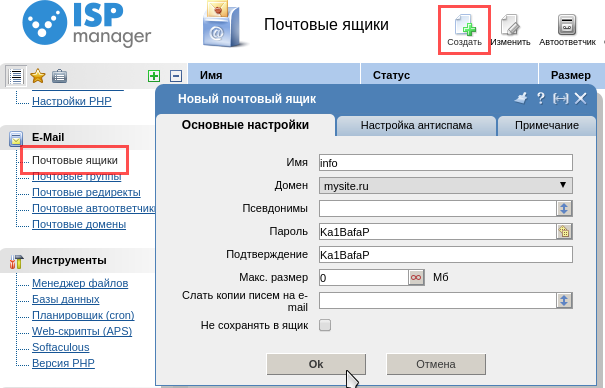 com, значит, ящик находится на нем. Это сайт Google.
com, значит, ящик находится на нем. Это сайт Google. - Если после @ написано yandex.ru, yandex.com, ya.ru, yandex.kz, yandex.ua или yandex.by, значит, ящик находится на Яндексе.
- А если в конце стоит mail.ru, list.ru, inbox.ru или bk.ru, то на Майле (mail.ru).
На заметку. Каждый электронный ящик уникален — он принадлежит только одному владельцу. Двух одинаковых адресов не бывает.
Как узнать свою почту
На компьютере
Способ 1: в личном кабинете
Яндекс. Откройте сайт yandex.ru. Если в ящик выполнен вход, то логин написан в верхнем правом углу страницы. К этому имени добавьте @yandex.ru и получите адрес.
А еще полный адрес можно узнать, нажав на логин. Он будет указан в появившемся меню.
Кроме того, посмотреть название можно в личном кабинете – том месте, куда приходят письма. Для этого перейдите по ссылке mail.yandex.ru. В верхнем правом углу будет написан логин.
Если по нему щелкнуть, появится меню, где будет указан полный адрес.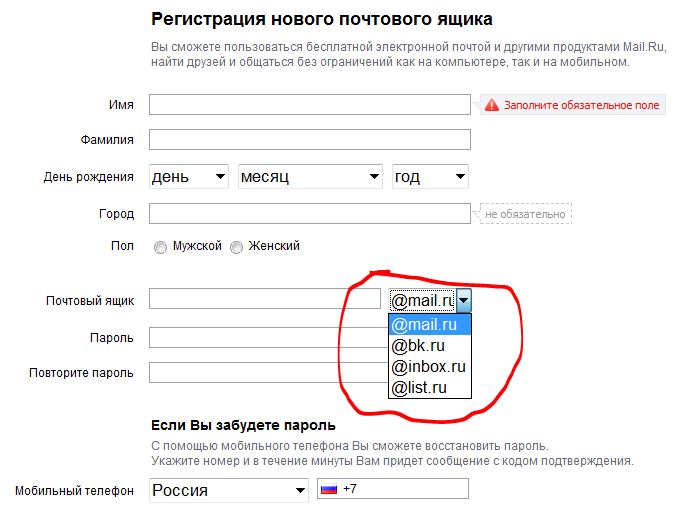
Майл (mail.ru). Перейдите на сайт mail.ru. Если в почту выполнен вход, то ее название будет написано в левом верхнем углу страницы.
Или перейдите в личный кабинет – туда, куда приходят письма. Для этого нажмите на надпись «Почта». Адрес ящика указан в верхнем правом углу страницы.
Gmail.com (google). Откройте сайт google.ru. В правом верхнем углу нажмите на надпись «Почта».
Еще в этот раздел можно попасть по ссылкам: gmail.com или mail.google.com.
Загрузятся письма. Чтобы посмотреть название ящика, нажмите на значок с большой буквой (на нем может быть фотография) в верхней части страницы.
Способ 2: через менеджер паролей
Часто данные от ящика сохраняются в браузере (программе для интернета). Они записываются в специальное хранилище – менеджер паролей. Сейчас я покажу, как их найти в разных программах.
Google Chrome
1. Откройте Google Chrome.
2. Нажмите на значок «три точки» в правой верхней части программы.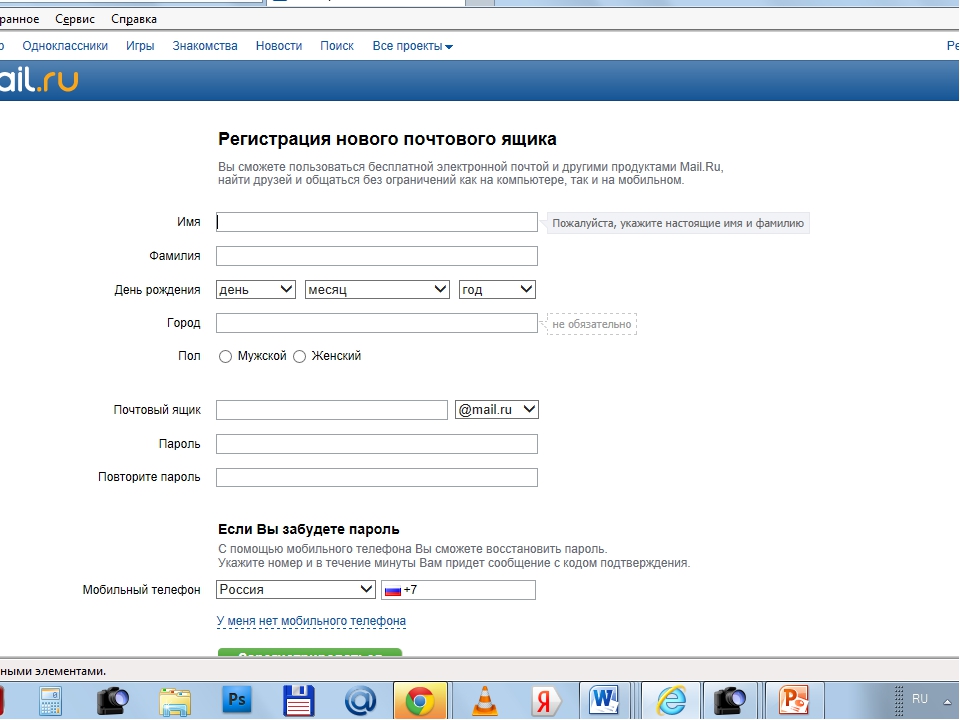
3. В новой вкладке откроются настройки браузера. В разделе «Автозаполнение» нажмите на пункт «Пароли».
4. Если данные от ящиков записаны в программе, они будут указаны в разделе «Сохраненные пароли».
На картинки в примере видно, что сохранены названия трех ящиков на разных почтовых сайтах: gmail.com, mail.ru, yandex.ru.
Яндекс.Браузер
1. Откройте Яндекс.Браузер.
2. Нажмите на кнопку с изображением трех горизонтальных линий в правом верхнем углу. Выберите пункт «Пароли и карты».
3. В новой вкладке откроется окно с сохраненными данными.
Mozilla Firefox
1. Запустите браузер Mozilla Firefox.
2. В правом верхнем углу программы будет значок «три пунктира» — нажмите на него и выберите «Настройки».
3. В левой части страницы щелкните по пункту «Приватность и защита». Нажмите на кнопку «Сохраненные логины…».
4.
Opera
1. Запустите Opera.
2. Нажмите на букву О в верхнем левом углу. Выберите пункт «Настройки».
3. Нажмите на «Дополнительно» слева и выберите «Безопасность».
Прокрутите страницу вниз до раздела «Пароли и формы».
4. Нажмите на «Управление паролями». Откроется меню, где будут показаны сохраненные ящики.
Способ 3: по подсказке браузера
Если вы входили в почту на компьютере через браузер (программу для интернета), то он мог запомнить логин. Тогда достаточно щелкнуть в форме входа, и появится подсказка.
Майл (mail.ru):
- Откройте сайт mail.ru
- Щелкните по строке «Имя ящика»
Яндекс:
Gmail:
- Откройте сайт gmail.com
- Щелкните по полю «Телефон или адрес эл.почты»
Способ 4: в почтовом клиенте
Почтовый клиент — это компьютерная программа, для сбора и отправки писем без использования браузера. Если вы в ней работаете с почтой, то там указан ящик.
Microsoft Outlook
1. Откройте Microsoft Outlook.
2. Нажмите на пункт «Файл» вверху. В разделе «Сведения об учетной записи» выберите «Настройка учетных записей».
3. Во вкладке «Электронная почта» указаны названия всех ящиков, добавленных в программу.
The Bat!
1. Запустите The Bat!
2. Щелкните по кнопке «Ящик» вверху. Выберите «Свойства почтового ящика…».
3. В разделе «Общие сведения», в поле «E-mail» написано название.
Mozilla Thunderbird
Запустите программу Mozilla Thunderbird. Обычно адрес ящика указан в левом верхнем углу клиента.
Если его там нет, нажмите на значок «три пунктира» в правом углу, выберите «Настройки» и «Параметры учетной записи».
Откроется окно настроек, где будет указан email.
Способ 5: через людей, которым отправляли письма
Еще один простой способ узнать название ящика — обратиться к человеку, которому вы отправляли письма.Попросите его открыть сообщение от вас и посмотреть, какой адрес указан в строке отправителя.
В некоторых случаях для этого нужно нажать на имя отправителя.
На телефоне
В мобильном приложении
На телефоне, как и на компьютере, существуют специальные почтовые программы. Они нужны для быстрой работы с письмами без браузера. Рассмотрим, как узнать свой адрес в наиболее популярных приложениях.
Яндекс.Почта
1. Запустите приложение.
2. Нажмите на значок «три пунктира» в верхнем левом углу.
3. Откроется меню, вверху которого написан ящик.
Почта Mail.ru
1. Запустите приложение.
2. Нажмите на значок «три пунктира» в левом верхнем углу.
3. Появится меню, в котором указан email.
Gmail
- Откройте приложение.
- В правом углу нажмите на значок с буквой или фотографией. Появится окошко с адресом.
В мобильном браузере
Мобильный браузер – это программа для работы в интернете на телефоне.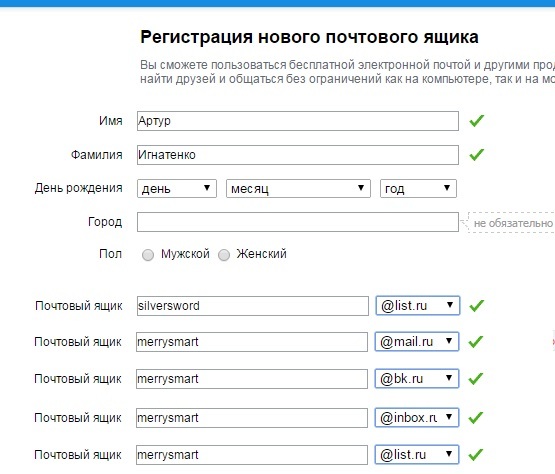 Самые популярные: Google Chrome, Safari, Mozilla Firefox, Opera, Яндекс.Браузер. Если вы через одну из этих программ входили в свою почту, то, возможно, адрес ящика там сохранился.
Самые популярные: Google Chrome, Safari, Mozilla Firefox, Opera, Яндекс.Браузер. Если вы через одну из этих программ входили в свою почту, то, возможно, адрес ящика там сохранился.
Если почта на Яндексе
Перейдите на сайт mail.yandex.ru. Возможно, как только вы откроете сайт, появится ваш адрес. Если вместо этого открылся личный кабинет (входящие), то нажмите на значок «три пунктира» слева.
Появится меню, где будет указан email.
Если почта на Майле (mail.ru)
В мобильном браузере откройте сайт mail.ru. Обычно вверху страницы в разделе «Почта» написан email.
Также его можно посмотреть в самом ящике, если нажать на кнопку с изображением трех горизонтальных линий (вверху слева).
Появится меню, вверху которого будет написано название ящика.
Если ящик Gmail (Гугл)
Зайдите на сайт gmail.com. Нажмите на значок «три пунктира» слева.
Адрес будет показан вверху страницы.
В настройках телефона Андроид
Название ящика Gmail (google) можно посмотреть в настройках телефона с системой Андроид. Ведь в таких телефонах нужно указывать Гугл аккаунт для полноценной работы системы и приложений.
Ведь в таких телефонах нужно указывать Гугл аккаунт для полноценной работы системы и приложений.
1. Нажимаем на значок «Настройки» на экране устройства.
2. Переходим в раздел «Аккаунты».
3. Нажимаем на значок Google.
Там же могут быть ящики других сервисов — обычно они добавляются, если установлены почтовые клиенты на телефоне.
Появится добавленный в систему адрес.
Если забыл адрес и не получается войти
Практически во всех почтовых сервисах есть функция восстановления забытого ящика (логина). Покажу, как ей пользоваться в Яндекс и Гугле.
На заметку. В сервисе Майл (mail.ru), к сожалению, такой функции нет.
Яндекс
1. Перейдите на сайт yandex.ru и щелкните по кнопке «Войти в почту» в правом верхнем углу.
2. Щелкните по ссылке «Не помню логин».
3. Далее введите номер мобильного телефона, привязанного к ящику.
Затем нужно напечатать проверочное слово с картинки.
4. После этого на указанный номер позвонят и продиктуют код. Или же отправят его в смс сообщении. Этот код нужно ввести в поле.
5. Напечатайте имя и фамилию, указанные в настройках ящика.
6. Если данные введены верно, Яндекс покажет логин.
Добавьте к нему @yandex.ru и получите полное название ящика.
Gmail.com (google)
1. Перейдите на сайт gmail.com. Щелкните по «Забыли адрес эл. почты?».
2. Введите привязанный номер телефона или резервный адрес почты.
3. Затем напечатайте имя и фамилию, которые указаны настройках ящика.
4. Нажмите «Отправить» для отправки кода подтверждения.
И напечатайте код, отправленный на телефон или резервный ящик.
5. Если все данные указаны правильно, Гугл покажет ваш адрес.
Как посмотреть email в социальной сети
Если электронный адрес был когда-то добавлен в соцсеть, то его можно узнать в настройках страницы.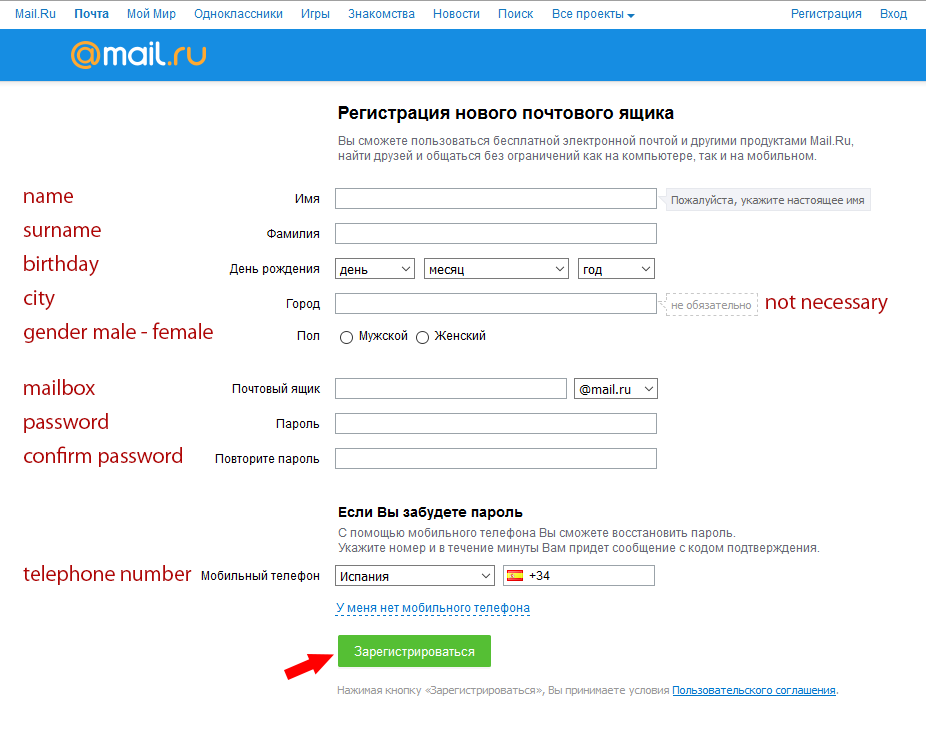 Покажу, как его посмотреть в Одноклассниках, Вконтакте, Инстаграме и Фейсбуке.
Покажу, как его посмотреть в Одноклассниках, Вконтакте, Инстаграме и Фейсбуке.
Одноклассники
Войдите в свой профиль в Одноклассниках (ok.ru). Прокрутите страницу немного вниз и нажмите на пункт «Мои настройки» слева.
Если ящик добавлен, он будет написан во вкладке «Основное».
Вконтакте
Войдите в профиль Вконтакте (vk.com). Нажмите на свое имя в верхнем правом углу и выберите «Настройки».
Откроются параметры, где будет указано название ящика – если оно, конечно, было добавлено ранее.
В целях безопасности ВК скрывает часть символов. Но зато показывает начало логина и почтовый сайт. При помощи этих данных можно попробовать узнать адрес одним из предыдущих способов.
Или посмотреть его в подсказках браузера. Для этого откройте браузер в режиме инкогнито, зайдите на сайт vk.com и щелкните по пункту «Телефон или Email».
На заметку. Открыть новое окно в инкогнито (приватном режиме) можно при помощи сочетания клавиш Ctrl + Shift + N или Ctrl + Shift + P.
Инстаграм
Войдите в профиль Инстаграм (instagram.com). Нажмите на иконку человечка в правом верхнем углу. Затем щелкните по кнопке «Редактировать профиль».
Если в настройках страницы указан ящик, он будет написан в графе «Эл. адрес».
Зайдите на свою страничку в Facebook (facebook.com). Нажмите на имя вверху, затем перейдите в раздел «Информация».
Щелкните по пункту «Контактная и основная информация» слева. Нажмите на «1 электронный адрес скрыт из хроники» для отображения прикрепленного ящика.
Как найти email через поисковую систему
Поисковики Яндекс и Гугл ежедневно обходят и запоминают миллионы страниц интернета. Поэтому если ваш email был опубликован на одной из общедоступных страниц (сайте, форуме), возможно, его получится найти.
Покажу на примере поиска в Гугл:
- Открываем google.ru
- Набираем свое имя и фамилию.
- Печатаем почтовый сайт и нажимаем Enter.
- Изучаем результаты. Возможно, среди них есть наш ящик.
Обновлено: 23.02.2020
Автор: Илья Курбанов
Красивые названия для почты. Как придумать электронную почту: примеры и полезные советы
Интернет-терминология потихоньку проникает в нашу жизнь, но зачастую она непонятна и чужда старшему поколению. Из этой статьи вы узнаете, что такое логин и как его создать. Рассмотрим конкретные примеры и дадим рекомендации по выбору имени для заполнения формы идентификации на различных сайтах.
Логин – оригинальный псевдоним (его еще называют никнеймом), идентифицирующий вас в различных интернет-сервисах. Социальные сети, форумы, бесплатные почтовые аккаунты, средства мгновенного обмена сообщениями – все они потребуют от вас указания логина и пароля. Вы можете иметь один или несколько логинов для авторизации в различных сервисах.
Какой можно придумать логин для регистрации
Логин – это ваше виртуальное имя. За ним маскируется или же наоборот четко прописаны ваши персональные данные. Он должен легко запоминаться и вызывать определенные ассоциации в участников сообществ.
Для деловой почты, скайпа следует указывать серьезный никнейм. Варианты zayka, sladushka не очень уместны и больше подойдут для развлекательных сайтов. Рассмотрим на примере, как выглядит логин, не вызывающий противоречий и недоумений для деловой среды. Возьмем вымышленное имя – Наталья Петровна Горова:
- gorovanata
- natalia.gorowa
- natasha.gorowa
- nata78
- gnata78
В качестве логина можно использовать:
- имена героев любимых книг;
- комбинацию сокращенных имени и фамилии;
- вымышленные имена и новые слова, придуманные самостоятельно;
- произвольные комбинации символов, вызывающие у вас какие-либо ассоциации (имя и год — tolya92).
В интернете можно найти ряд сервисов для генерации логинов (никнеймов) с заданным количеством букв. Воспользовавшись ими, вы сможете выбрать красивые логины для регистрации. Вот ссылка на один из таких генераторов https://online-generators.ru/names
Рекомендуется не использовать кириллицу в логинах – она некорректно отображается на сайтах и в большинстве случаев не разрешена для использования в данных для учетной записи пользователя. Только латиница или же транслит кириллицы.
Взаимосвязь комбинации логина и пароля
Одного логина для регистрации и авторизации в интернете будет недостаточно. К каждому логину требуется придумать надежный пароль. Если вы пользуетесь одним и тем же логином в нескольких сервисах, рекомендуется пользоваться разными паролями. Это защитит вашу учетную запись от злоумышленников и не позволит им воспользоваться вашим аккаунтом в других сервисах.
К паролю предъявляются достаточно серьезные требования, иногда они реализованы на программном уровне. Пароль должен быть абстрактным, не совпадать с логином, обладать определенной длиной, содержать латинские буквы в обоих регистрах, цифры и сп
номер телефона и email — Право на vc.ru
{«id»:83665,»url»:»https:\/\/vc.ru\/legal\/83665-personalnye-dannye-shire-chem-vy-dumali-nomer-telefona-i-email»,»title»:»\u041f\u0435\u0440\u0441\u043e\u043d\u0430\u043b\u044c\u043d\u044b\u0435 \u0434\u0430\u043d\u043d\u044b\u0435 \u0448\u0438\u0440\u0435, \u0447\u0435\u043c \u0432\u044b \u0434\u0443\u043c\u0430\u043b\u0438: \u043d\u043e\u043c\u0435\u0440 \u0442\u0435\u043b\u0435\u0444\u043e\u043d\u0430 \u0438 email»,»services»:{«facebook»:{«url»:»https:\/\/www.facebook.com\/sharer\/sharer.php?u=https:\/\/vc.ru\/legal\/83665-personalnye-dannye-shire-chem-vy-dumali-nomer-telefona-i-email»,»short_name»:»FB»,»title»:»Facebook»,»width»:600,»height»:450},»vkontakte»:{«url»:»https:\/\/vk.com\/share.php?url=https:\/\/vc.ru\/legal\/83665-personalnye-dannye-shire-chem-vy-dumali-nomer-telefona-i-email&title=\u041f\u0435\u0440\u0441\u043e\u043d\u0430\u043b\u044c\u043d\u044b\u0435 \u0434\u0430\u043d\u043d\u044b\u0435 \u0448\u0438\u0440\u0435, \u0447\u0435\u043c \u0432\u044b \u0434\u0443\u043c\u0430\u043b\u0438: \u043d\u043e\u043c\u0435\u0440 \u0442\u0435\u043b\u0435\u0444\u043e\u043d\u0430 \u0438 email»,»short_name»:»VK»,»title»:»\u0412\u041a\u043e\u043d\u0442\u0430\u043a\u0442\u0435″,»width»:600,»height»:450},»twitter»:{«url»:»https:\/\/twitter.com\/intent\/tweet?url=https:\/\/vc.ru\/legal\/83665-personalnye-dannye-shire-chem-vy-dumali-nomer-telefona-i-email&text=\u041f\u0435\u0440\u0441\u043e\u043d\u0430\u043b\u044c\u043d\u044b\u0435 \u0434\u0430\u043d\u043d\u044b\u0435 \u0448\u0438\u0440\u0435, \u0447\u0435\u043c \u0432\u044b \u0434\u0443\u043c\u0430\u043b\u0438: \u043d\u043e\u043c\u0435\u0440 \u0442\u0435\u043b\u0435\u0444\u043e\u043d\u0430 \u0438 email»,»short_name»:»TW»,»title»:»Twitter»,»width»:600,»height»:450},»telegram»:{«url»:»tg:\/\/msg_url?url=https:\/\/vc.ru\/legal\/83665-personalnye-dannye-shire-chem-vy-dumali-nomer-telefona-i-email&text=\u041f\u0435\u0440\u0441\u043e\u043d\u0430\u043b\u044c\u043d\u044b\u0435 \u0434\u0430\u043d\u043d\u044b\u0435 \u0448\u0438\u0440\u0435, \u0447\u0435\u043c \u0432\u044b \u0434\u0443\u043c\u0430\u043b\u0438: \u043d\u043e\u043c\u0435\u0440 \u0442\u0435\u043b\u0435\u0444\u043e\u043d\u0430 \u0438 email»,»short_name»:»TG»,»title»:»Telegram»,»width»:600,»height»:450},»odnoklassniki»:{«url»:»http:\/\/connect.ok.ru\/dk?st.cmd=WidgetSharePreview&service=odnoklassniki&st.shareUrl=https:\/\/vc.ru\/legal\/83665-personalnye-dannye-shire-chem-vy-dumali-nomer-telefona-i-email»,»short_name»:»OK»,»title»:»\u041e\u0434\u043d\u043e\u043a\u043b\u0430\u0441\u0441\u043d\u0438\u043a\u0438″,»width»:600,»height»:450},»email»:{«url»:»mailto:?subject=\u041f\u0435\u0440\u0441\u043e\u043d\u0430\u043b\u044c\u043d\u044b\u0435 \u0434\u0430\u043d\u043d\u044b\u0435 \u0448\u0438\u0440\u0435, \u0447\u0435\u043c \u0432\u044b \u0434\u0443\u043c\u0430\u043b\u0438: \u043d\u043e\u043c\u0435\u0440 \u0442\u0435\u043b\u0435\u0444\u043e\u043d\u0430 \u0438 email&body=https:\/\/vc.ru\/legal\/83665-personalnye-dannye-shire-chem-vy-dumali-nomer-telefona-i-email»,»short_name»:»Email»,»title»:»\u041e\u0442\u043f\u0440\u0430\u0432\u0438\u0442\u044c \u043d\u0430 \u043f\u043e\u0447\u0442\u0443″,»width»:600,»height»:450}},»isFavorited»:false}
19 070 просмотров
Как сделать почту с именем своего сайта. Именная почта
На написание данной заметки меня подтолкнула статья Петра Александрова (ака WPnew), в которой он рассказывает, как можно сделать красивую почту с именем Вашего домена (сайта) и перенаправить на нее письма из уже существующие почтовых ящиков Gmail (Google) и Yandex. Я же предлагаю немного альтернативный вариант, при котором будет задействован Ваш хостинг и почтовый аккаунт в сервисе gmail.com от Google.
С полной статьей Петра можно ознакомиться тут: Почта для домена: Яндекс и Google почта для создания красивого email с использованием собственного домена.
А теперь о моем варианте подключения почты, вида [email protected], где: name — любое имя (например admin), site.ru — имя Вашего домена (например mojwp.ru).
Внимание! Новый апдейт полностью заточенной под SEO + PageSpeed темы для сайта WP Romb — максимально быстро и максимально удобно. Настрой под себя уникальный дизайн за пару минут и собирай тысячи трафика. Всё на русском + обновления + техподдержка.
Практически все хостинг-компании предоставляют возможность завести почту именно такого вида, как написано выше. Обычно в панели Вашего аккаунта есть иконка, либо текст, который предлагает Вам сделать подобное. У моего хостера, BEGET.RU, это выглядит следующим образом (кликабельно):
Если Вы не знаете, как подключить почту для своего домена на хостинге, то попросите, чтобы служба поддержки Вашего хостинга помогла это сделать
После того, как Вы создали почтовый ящик на хостинге с нужным Вам именем, нужно там же сделать перенаправление всех писем на Ваш основной ящик. Я рекомендую завести новый на Gmail.com, который является самым «продвинутым» уже много лет (это мнение очень многих людей). Совсем не Важно, как Вы назовете новый адрес на gmail, лишь бы Вам было удобно. Кстати, на него можно так же настроить перенаправление всей почты из других почтовых сервисов (Яндекс, Mail.ru и прочих). Почитайте инструкции для своих сервисов.
Настройка почты Gmail
Итак, Вы сделали перенаправление всех писем со старых почтовых ящиков на gmail, а так же сделали новый почтовый адрес с именем Вашего сайта, при помощи возможностей хостинга. Теперь вся почта будет аккумулироваться на новом (или старом) почтовом адресе от Google. Осталось сделать так, чтобы Вы могли отправлять письма с gmail, но принимающий почту человек видел Ваш почтовый адрес вида [email protected] (с именем, которое Вы создали на хостинге).
Для реализации подобной штуки нам нужно будет сделать следующее: зайти в аккаунт Gmail и нажать на шестеренку, которая расположена справа сверху (смотрим скриншот):
После нажатия на шестеренку, у нас появится следующее меню, где нажимаем «Настройки почты»:
Выполнив предыдущую операцию, перед нами откроется меню настройки, где следует выбрать закладку «Аккаунты и импорт» (подчеркнута красной линией):
В данной закладке нас интересует «Добавить другой свой адрес электронной почты», на которые указывает красная стрелка. Кликаем левой клавишей мыши на эти слова. То, что подчеркнуто зеленой линией понадобится нам в самом конце, поэтому пока пропускаем.
Нажав на «Добавить другой свой адрес электронной почты» перед нами откроется новое окно, в котором мы можем ввести свое имя, либо прозвище (кто на что горазд). А вот под цифрой 1 мы вводим наш адрес электронной почты с именем сайта (который мы создавали на хостинге). Таким образом мы говорим Gmail, что будем в дальнейшем писать с его аккаунта, но люди будут получать письма с требуемым нам именем. Вводить нужно уже зарегистрированную почту на хостинге.
После того, как заполнили пункт 1, нажимаем кнопку «Следующий этап» (цифра 2) и перед нами открывается следующее (клик для увеличения):
Здесь советую ничего не трогать а просто нажать «Следующее действие» (цифра 1). Здесь мы увидим:
В этом окне убеждаемся, что указан нужный нам адрес и жмем «Отправить подтверждение». После этого произойдет следующее:
- откроется новое окно, где предложат ввести код протекции, который отправиться на почтовый ящик, созданный на хостинге ([email protected]). Окошко не закрывайте.
- в это же самое время на Вашу почту gmail должно прийти письмо, в котором есть код протекции (для выбора там так же будет ссылка, при переходе по которой можно так же подтвердить права). Почему это письмо пришло на gmail, а не на почту, созданную на хостинге? Если помните, мы настроили перенаправление всех писем на этот аккаунт gmail. Все, что остается — это подтвердить. Лучше скопируйте код и вставьте его в соответствующее поле, в окошке, которое мы не должны были закрывать. Хотя можете и кликнуть по ссылке в письме.
После того, как подтвердили права на управление, остается назначить новое название Вашего почтового адреса по умолчанию. Для этого вернемся к картинке:
Здесь нам и нужно нажать «Использовать по умолчанию» напротив нового имени (подчеркнуто зеленой линией). Как видно из рисунка, у меня это уже работает.
Вы в любой момент можете вернуться к оригинальному адресу почты gmail. Для этого нажимаем «Использовать по умолчанию» в соответствующей строке (я скромно скрыл оригинальный адрес черной полоской))))
Вот и все. Спасибо за внимание. Если что не понятно — пишите в тикеты или в комментарии к статье.
Изменить адрес электронной почты пользователя
Иногда вам может потребоваться изменить имя или адрес электронной почты пользователя. Вы можете сделать это, изменив их отображаемое имя, псевдоним или адрес электронной почты. Вот как.
Изменить отображаемое имя пользователя
В центре администрирования Microsoft 365 выберите Пользователи > Активные пользователи .
Выберите пользователя из списка активных пользователей.
Выберите Управление контактной информацией .
Измените отображаемое имя и выберите Сохранить изменения .
Новое имя теперь будет отображаться в Outlook и других приложениях Microsoft 365.
Добавить псевдоним электронной почты
В центре администрирования Microsoft 365 выберите Пользователи > Активные пользователи .
Выберите пользователя из списка активных пользователей.
Выберите Управлять псевдонимами электронной почты .
Введите новый псевдоним, подтвердите домен и выберите Сохранить изменения .
Изменить имя пользователя
В центре администрирования Microsoft 365 выберите Пользователи > Активные пользователи .
Выберите пользователя из списка активных пользователей.
Выберите Управление именем пользователя .
Введите новое имя пользователя, подтвердите домен и выберите Сохранить изменения .
В результате этого изменения пользователю потребуется войти в Microsoft 365 с этим новым именем пользователя и добавить новую учетную запись электронной почты в Outlook.
Иногда вам может потребоваться изменить имя или адрес электронной почты пользователя. Вы можете сделать это, изменив их отображаемое имя, псевдоним или адрес электронной почты.
Давайте посмотрим на все три процесса.
Перейдите в центр администрирования Microsoft 365 и выберите Пользователи , Активные пользователи . Затем выберите пользователя.
Дженна сообщила нам, что предпочла бы называть ее Дженнифер.Мы можем сделать это, изменив ее отображаемое имя.
Выберите Управляйте контактной информацией .
Измените отображаемое имя на Jennifer и выберите Сохранить изменения .
Новое имя теперь будет отображаться в Outlook и других приложениях Microsoft 365.
Теперь предположим, что мы хотим добавить другой адрес электронной почты для Дженнифер.
Мы выбираем ее имя, Управление псевдонимами электронной почты , и здесь мы добавляем новый псевдоним электронной почты.
Введите новый псевдоним. Проверьте правильный домен. Затем Сохраните изменения .
Дженнифер теперь может получать свою электронную почту по адресам [email protected] и [email protected].
Если Дженнифер хочет, чтобы ее имя пользователя было изменено на новый адрес электронной почты, выберите ее имя, Управление именем пользователя .
Типа Дженнифер. Проверьте правильный домен. Затем Сохраните изменения .
В результате этого изменения Дженнифер потребуется войти в Microsoft 365 с этим новым именем пользователя и добавить новую учетную запись электронной почты в Outlook.
Лучшие инструменты для создания имен электронной почты
С ростом числа пользователей Интернета стало очень трудно найти правильное имя электронной почты как для частного лица, так и для бизнеса.
Часто вы можете запутаться в том, какой префикс или суффикс использовать для идентификатора электронной почты, если вы не найдете идентификатор электронной почты, который ищете.
К счастью, существует ряд замечательных инструментов, которые можно использовать, чтобы найти подходящее имя для электронной почты.В этой статье мы рассмотрим некоторые из лучших генераторов имен электронной почты , которые вы можете использовать для своего бизнеса.
В этой статье мы уже перечислили лучшие генераторы имен для блогов, эти инструменты помогут вам найти идеальное доменное имя для вашего онлайн-бизнеса, поскольку очень важно иметь фирменное имя для вашего бизнеса.
Поскольку мы говорим об именах электронной почты в этой статье, лучше всего начать с индивидуальных имен пользователей с вашим именем.
Если вы делаете своим идентификатором электронной почты на платформе Gmail , вы можете начать с «[email protected]» или «[email protected]».
Однако, поскольку база пользователей Gmail очень велика, вполне возможно, что вы не получите идентификатор с вашим именем, особенно если ваше имя очень распространено.
Многие пользователи используют год рождения в идентификаторе электронной почты, когда недоступно только имя. Однако иметь год в идентификаторе электронной почты не очень профессионально, поэтому вы, вероятно, можете использовать любую другую комбинацию.
Аналогичным образом, для бизнес-аккаунтов рекомендуется проверить доступность, прежде чем завершать регистрацию домена, особенно если вы хотите использовать бесплатные сервисы, такие как Gmail, для своей электронной почты.
Важность фирменного имени электронной почты
Первое, что нам нужно понять, это как определить фирменное имя пользователя . Не существует установленного правила для использования бренда.
Под брендом это означает, что имя пользователя должно звучать профессионально, выглядеть аккуратно, не должно быть очень длинным, не должно содержать бессмысленных символов.
Давайте поговорим об именах личных адресов электронной почты
Когда вы подаете заявку на работу в любой известной организации, ваше резюме является самым важным листом бумаги.
Качественное резюме может иметь огромное значение при приеме на работу. Теперь подумайте об идентификаторе электронной почты, который вы можете создать с помощью строки цифр, которая не имеет никакого смысла, или некоторых специальных символов, которые не требуются, по сравнению с идентификатором электронной почты с вашим именем и фамилией.
Это имеет значение.Итак, при создании идентификатора электронной почты хорошо потратить время, поскольку вы собираетесь использовать его в течение длительного времени для всех своих личных и профессиональных обновлений.
Вот список из лучших генераторов имен электронной почты , которые помогут вам найти отличное имя электронной почты для вашей учетной записи.
Spinxo
Spinxo — это в основном инструмент для генерации имен пользователей, который поможет вам найти потрясающее имя пользователя для вашей электронной почты, а также для многих других сайтов социальных сетей.
Инструмент очень быстрый и простой в использовании, просто введите свое имя или ключевое слово, которое вы хотите использовать, в имени электронной почты и выполните поиск.
У вас также есть возможность добавить свое хобби, чтобы система могла находить имена пользователей, связанные с вашим хобби. В целом, инструмент простой и быстрый, и он будет показывать неограниченное количество вариантов, пока вы не найдете идеальный.
Посетите сайт
Name Station
Еще один полезный инструмент для поиска интересных имен пользователей. У вас есть возможность разместить первое и второе ключевое слово, чтобы найти все возможные комбинации.
Вы также можете использовать этот инструмент в качестве генератора доменных имен.
Посетите сайт
LastPass
Если вы хотите сгенерировать случайное имя пользователя для любых целей и у вас заканчиваются идеи, вот инструмент, который будет продолжать предлагать вам удивительные случайные имена пользователей на основе вашего ввода.
Просто выберите количество символов, которое вы хотите использовать в имени пользователя, выберите, нужно ли вам имя пользователя в верхнем или нижнем регистре, и продолжайте проверять варианты, пока не найдете идеальный.
Посетите сайт
Генератор имен
Генератор имен — еще один классный простой инструмент для генерации случайных имен.Вы можете использовать этот инструмент для создания идей имени для вашего домена, вашего случайного псевдонима или даже идей имени электронной почты.
Инструмент прост и быстр в использовании, просто выберите букву или произведение, которое вы хотите добавить в свое имя пользователя, и найдите неограниченные возможности.
Посетите сайт
Генератор бизнес-наименований от Shopify
Shopify — одна из ведущих платформ для создания интернет-магазина. Есть профессионалы, зарабатывающие миллионы с Shopify store и сторонними продуктами с таких платформ, как AliExpress.
Если вы с нетерпением ждете создания собственного интернет-магазина, вот некоторые из лучших бесплатных тем Shopify, которые вы можете использовать.
Теперь, возвращаясь к теме, Shopify предлагает вам замечательный генератор названия компании, который вы также можете использовать, чтобы найти какое-нибудь классное имя для своей учетной записи электронной почты.
Посетите сайт
Final Word
Есть много других инструментов для генерации имен электронной почты, но они работают так же или не так хорошо, как упомянутые выше.
Если вы хотите создать идентификатор электронной почты для своего собственного домена и ищете лучший сервис для его размещения, попробуйте Google G Suite
Также прочтите:
Можете ли вы извлечь имя и фамилию из адреса электронной почты? [Formula Challenge] »Chandoo.org
- Дом
- Около
- Все сообщения
- Контакт
- Задать вопрос
Меню
- Дом
- Около
- Все сообщения
- Контакт
- Задать вопрос
- Начать здесь
- Блог
- Классы
- Excel Школа 2.0
- Классы VBA — изучите макросы VBA сегодня
- Дата воспроизведения Power BI
- 50 способов анализа данных
- Параметры удаленного обучения Power BI
- Видео
- Введение в Excel
- Написание формул
- … подробнее
- Темы
- Основы работы с Excel
- Расширенные навыки работы с Excel
- Сводные таблицы Excel — Полное руководство
- Управление проектами с использованием Excel
- Формулы
- Таблицы и структурные ссылки
- IF
- ВЫБЕРИТЕ
- СУММЕСЛИМН
- VLOOKUP и другие поисковые запросы
- ИТОГО
- ИНДЕКС
- 100+ примеров формул
- Поиск по нескольким условиям
- Формулы массива
- 10 лучших формул
- Графики
- Панели мониторинга
- Какие они, как сделать?
- Динамическая панель мониторинга в Excel
- Панель обслуживания клиентов
- 200+ Примеры
- Учебный курс по приборной панели
- VBA
- 40+ Примеры
- Подробнее о VBA
- ресурсов
Меню
- Начать здесь
- Блог
- Классы
- Excel Школа 2.

